Как установить загрузочный PXE сервер для установки Windows, Linux, ESXI 5.5-18 часть. Добавляем NT Password Registry Editor

Всем привет в 17 части мы узнали как добавить загрузку по сети SystemRescueCD, сегодня мы разберем как установить загрузочный PXE сервер для установки Windows, Linux, ESXI 5.5-18 часть. Добавляем NT Password Registry Editor. Напомню NT Password Registry Editor это утилита для сброса пароля windows. Я думаю это будет не плохим дополнением на нашем pxe server.
Создадим новый файл конфиг pass по пути /srv/tftp/pxelinux.cfg
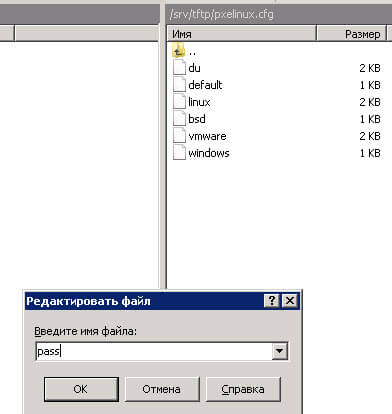
Ранее когда мы установили SystemRescueCD, в его комплекте шла утилита с помощью которой можно сбросить пароль windows, лежит она по пути /srv/tftp/SystemRescueCD/ntpasswd
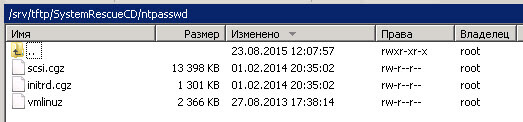
Далее в главном конфиг файле нужно добавить ссылку на конфиг pass. Редактируем /srv/tftp/pxelinux.cfg/default добавляем там следующий текст
KERNEL vesamenu.c32
APPEND pxelinux.cfg/pass
так выглядит мой конфиг.
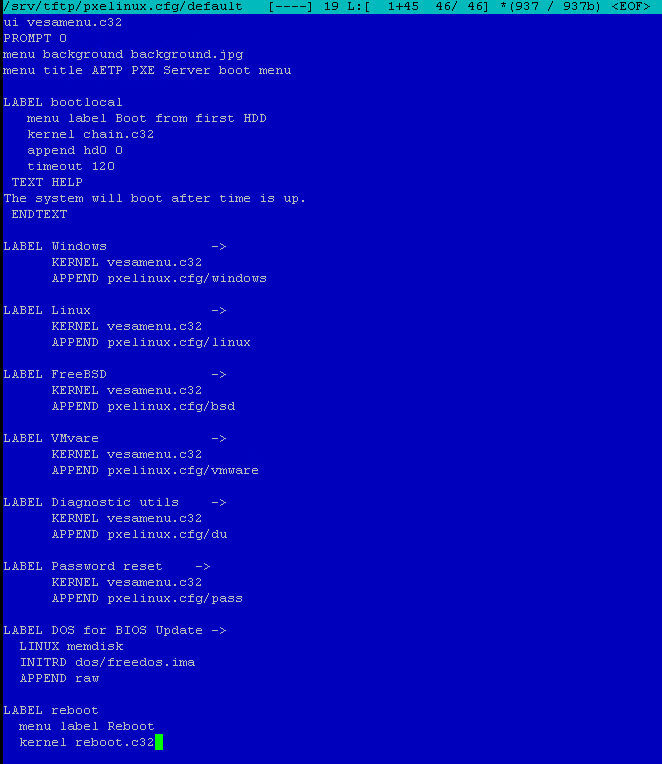
теперь отредактируем конфиг pass и добавим в него текст
PROMPT 0
UI vesamenu.c32
MENU BACKGROUND background.jpg
MENU TITLE HDD and RAM utils
LABEL <- Main Menu
KERNEL vesamenu.c32
APPEND pxelinux.cfg/default
LABEL NT Password & Registry Editor ->
kernel SystemRescueCD/ntpasswd/vmlinuz
append initrd=SystemRescueCD/ntpasswd/initrd.cgz devfs=nomount ksdevice=link ramdisk_size=100000
LABEL reboot
menu label Reboot
kernel reboot.c32
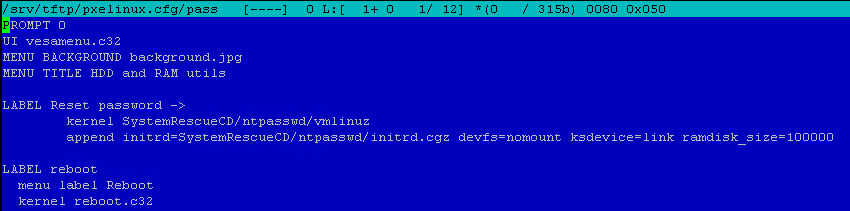
Проверяем наше меню и видим появился пункт Password reset
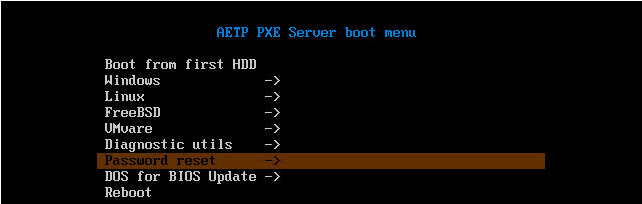
Переходим в Password reset и пробуем загрузить пункт NTP&RE
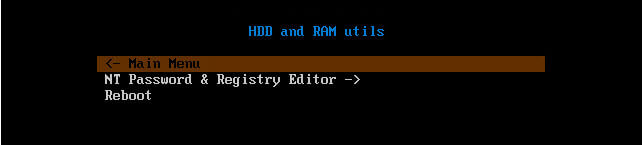
Видим, что все прекрасно загружается и все работает, теперь можете сбрасывать пароль на Windows.
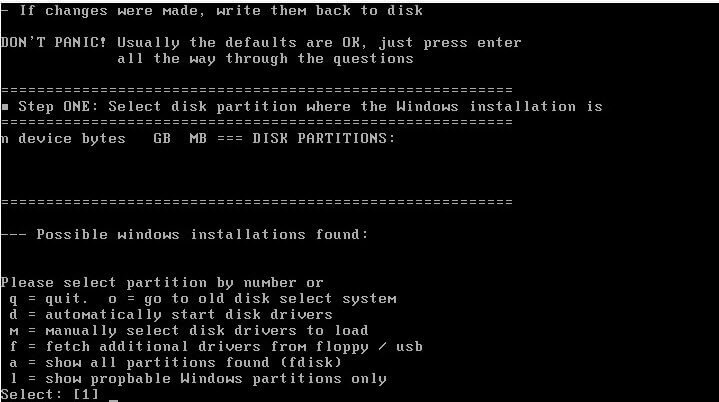
Вот так вот просто добавить утилиту Password Registry Editor на наш PXE сервер. В следующей части мы с вами добавим Clonezilla.
Материал сайта pyatilistnik.org






